Como renomear arquivos na caixa de diálogo Salvar no OS X

O OS X é um ótimo sistema operacional bem refinado, mas não deixa de ter suas falhas. Durante anos, não houve como renomear arquivos do diálogo Salvar - até agora.
Isso não parece tão ruim, mas significa que se você quiser salvar um arquivo com um nome que já tenha sido usado, primeiro tinha que abrir o Finder, navegar para o arquivo, renomear o arquivo lá e, em seguida, retornar à caixa de diálogo Salvar para salvar seu arquivo. Este passo extra contradiz a facilidade de uso e a intuição do OS X.
Felizmente, isso mudou com o lançamento do OS X 10.11 El Capitan. Não é uma melhoria enorme de manchete, mas é algo digno de nota. Afinal, até mesmo o Windows permite que você renomeie os arquivos da caixa de diálogo Salvar, então por que não em um Mac?
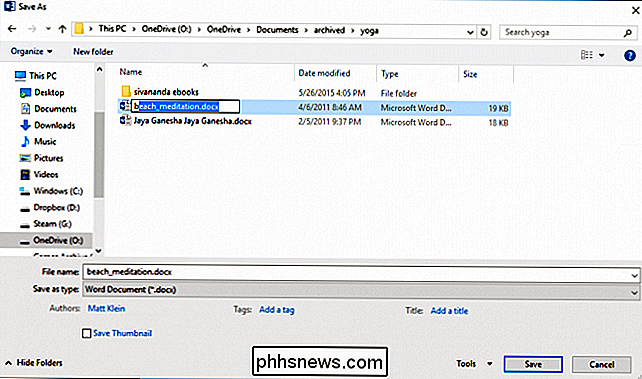
A caixa de diálogo Salvar como em um computador com Windows é muito mais flexível do que em um Mac.
O novo recurso do X não é imediatamente intuitivo. Primeiro, se ainda não estiver mostrado, clique na pequena seta para baixo ao lado da caixa Salvar como para expandir a caixa de diálogo e inclua a lista de arquivos do local salvo.
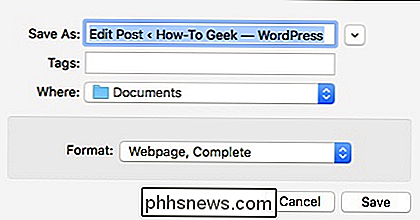
Agora, simplesmente clique com o botão direito do mouse no arquivo que deseja renomear.
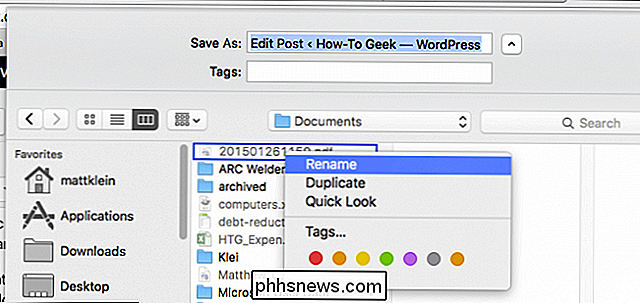
É uma grande economia de tempo e é certo para agradar tanto usuários antigos como novos usuários de Mac.
Por que a Apple levou tanto tempo para incluir essa habilidade, nós nunca saberemos. Por que você ainda não pode simplesmente renomear os arquivos daqui como você pode a partir do Finder (dois cliques) é outra ótima pergunta, mas vamos pegar o que pudermos.

Como redefinir ou descongelar um iPod Nano, iPod Touch, iPod Classic ou iPod Shuffle
Como trabalho em TI, acabo recebendo muitas perguntas sobre o suporte técnico, como descongelar ou redefinir meu iPod ! Eu não sei por que tantas pessoas têm me perguntado isso ultimamente, mas como elas são, eu pensei em escrever um post rápido sobre como reiniciar seu iPod se ele estiver congelado!Clar

É Seguro que todos possam ver meu ID de produto do Windows?
Não há dúvida de que as Chaves de Produto válidas são uma mercadoria valiosa e precisam ser cuidadosamente protegidas contra roubo. Com isso em mente, por que o ID do produto é tão visível para todos? Isso coloca a sua chave de produto em risco? A postagem de perguntas e respostas do SuperUser de hoje tem as respostas para as perguntas de um leitor preocupado.



